Powstrzymaj przeglądarki przed otwieraniem strony apple-vpn-pro.com
Wirus MacZnany również jako: Pop-up apple-vpn-pro.com
Otrzymaj bezpłatne skanowanie i sprawdź, czy twój komputer jest zainfekowany.
USUŃ TO TERAZAby korzystać z w pełni funkcjonalnego produktu, musisz kupić licencję na Combo Cleaner. Dostępny jest 7-dniowy bezpłatny okres próbny. Combo Cleaner jest własnością i jest zarządzane przez RCS LT, spółkę macierzystą PCRisk.
Jak uniknąć przekierowań do apple-vpn-pro[.]com na urządzeniach Apple?
Czym jest apple-vpn-pro[.]com?
Apple-vpn-pro[.]com to jedna ze zwodniczych witryn, które wyświetlają fałszywe wiadomości o wirusach i zachęcają odwiedzających do usunięcia wykrytych wirusów za pomocą określonej aplikacji. W czasie testów, firma apple-vpn-pro[.]com promowała aplikację Web Security Checker. Nie zaleca się ufania stronom takim jak apple-vpn-pro[.]com ani aplikacjom reklamowanym za ich pośrednictwem. Apple-vpn-pro[.]com obiera za cel głównie użytkowników iPadów i iPhone'ów, jednak jej celem są także użytkownicy komputerów Mac. Tak czy inaczej, większość osób przypadkowo trafia na apple-vpn-pro[.]com. Zwykle są przekierowywani na strony tego typu przez potencjalnie niechciane aplikacje (PUA) zainstalowane w ich przeglądarkach lub urządzeniach.
![apple-vpn-pro[.]com scam](/images/stories/screenshots201906/applevpn-homepage.jpg)
Na początku apple-vpn-pro[.]com wyświetla okno pop-up, powiadomienie o 39 wykrytych wirusach, które uszkodzą kartę SIM użytkownika, kontakty, zdjęcia, aplikacje i inne dane. Jak podano w tle strony, wirusy te należy natychmiast usunąć, w przeciwnym razie spowodują poważne szkody. Aby je usunąć, odwiedzający są zachęcani do stuknięcia lub kliknięcia przycisku „Napraw teraz", który prowadzi do strony pobierania programu Web Security Checker. Strona pobierania jest oficjalną witryną App Store, co oznacza, że jest bardzo prawdopodobne, że Web Security Checker jest legalną aplikacją. Niemniej jednak nie można ufać oprogramowaniu reklamowanemu przez zwodnicze strony internetowe, takie jak apple-vpn-pro[.]com.
Bardzo często przeglądarki są zmuszane do otwierania podejrzanych stron przez PUA, które są na nich zainstalowane (lub systemy operacyjne). Te aplikacje zwykle wyświetlają niechciane, natrętne reklamy i zbierają również informacje o użytkowniku. Zazwyczaj wyświetlają różne reklamy w postaci reklam kuponowych, banerowych, ankietowych, pop-up itp. Po kliknięciu otwierają niewiarygodne, potencjalnie złośliwe strony lub powodują pobieranie, instalacje niechcianych aplikacji. Zbierają również szczegółowe informacje, takie jak adresy IP użytkownika, geolokalizacje, adresy URL odwiedzanych witryn, wprowadzone zapytania wyszukiwania i inne informacje, które mogą zawierać poufne dane. Tak czy inaczej ich programiści udostępniają zebrane dane stronom trzecim (być może cyberprzestępcom), które niewłaściwie wykorzystują je do generowania przychodów.
| Nazwa | Pop-up apple-vpn-pro.com |
| Typ zagrożenia | Malware Mac, wirus Mac |
| Fałszywa obietnica | Według tej witryny, urządzenie Apple użytkownika jest zainfekowane szeregiem wirusów. |
| Obsługiwany adres IP | 157.230.152.172 |
| Nazwy wykrycia | BitDefender (Malware), CyRadar (złośliwe), Sophos AV (złośliwe), Spamhaus (złośliwe), Pełna lista wykrycia (VirusTotal) |
| Objawy | Twój Mac stał się wolniejszy niż normalnie, widzisz niechciane reklamy pop-up, jesteś przekierowywany na podejrzane witryny. |
| Metody dystrybucji | Zwodnicze reklamy pop-up, instalatory bezpłatnego oprogramowania (sprzedaż wiązana), fałszywe instalatory flash player, pobrania plików torrent. |
| Zniszczenie | Śledzenie przeglądania Internetu (potencjalne problemy prywatności), wyświetlanie niechcianych reklam, przekierowania na podejrzane witryny, utrata prywatnych informacji. |
| Usuwanie |
Aby usunąć możliwe infekcje malware, przeskanuj komputer profesjonalnym oprogramowaniem antywirusowym. Nasi analitycy bezpieczeństwa zalecają korzystanie z Combo Cleaner. Pobierz Combo CleanerBezpłatny skaner sprawdza, czy twój komputer jest zainfekowany. Aby korzystać z w pełni funkcjonalnego produktu, musisz kupić licencję na Combo Cleaner. Dostępny jest 7-dniowy bezpłatny okres próbny. Combo Cleaner jest własnością i jest zarządzane przez RCS LT, spółkę macierzystą PCRisk. |
Apple-vpn-pro[.]com jest bardzo podobna do safari-protection[.]com, thevpnsafety[.]com, safetyvpn[.]net i wielu innych stron tego rodzaju. Większość z nich została zaprojektowana w celu nakłonienia ludzi do zainstalowania (często podejrzanej) aplikacji, która ma usuwać wykryte wirusy, naprawiać błędy itp. Nie zaleca się pobierania aplikacji ze zwodniczych stron lub ufania wyświetlanym na nich informacjom. Większość PUA jest również bardzo podobna. Ich programiści reklamują je jako przydatne, uzasadnione itd. Jednak po instalacji nie działają one tak, jak powinny i narażają użytkowników na kradzież tożsamości, problemy prywatności, bezpieczeństwa przeglądania i inne.
Jak zainstalowano potencjalnie niechciane aplikacje na moim komputerze?
Z reguły ludzie nie pobierają ani nie instalują celowo niechcianych aplikacji. Powodują to przez przypadkowe lub celowe kliknięcie zwodniczych reklam lub podczas pobierania lub instalowania innych programów bez sprawdzania ich konfiguracji. Dość często programiści dystrybuują niechciane aplikacje, umieszczając je w ustawieniach pobierania lub instalacji innego oprogramowania. Oferty pobrania lub zainstalowania dodatkowych aplikacji są zwykle ukryte w takich ustawieniach, jak „Niestandardowe", „Zaawansowane" itd. Niestety nie wszyscy użytkownicy sprawdzają te ustawienia i często pozostawiają je niezmienione. W ten sposób niechcący pozwalają na pobranie lub zainstalowanie PUA wraz z innym oprogramowaniem, które chętnie pobrali.
Jak uniknąć instalacji potencjalnie niechcianych aplikacji?
Programy i pliki należy pobierać z oficjalnych witryn oraz przez bezpośrednie linki do pobierania. Inne źródła, takie jak nieoficjalne strony, sieci peer-to-peer (klienci torrent, eMule itp.), zewnętrzne programy pobierania i inne podobne kanały są często wykorzystywane do promowania niechcianych aplikacji. Ponadto ważne jest sprawdzenie wszystkich ustawień/opcji dostępnych w różnych konfiguracjach i odznaczenie ofert pobrania lub zainstalowania dodatkowego oprogramowania. Natrętne reklamy wyświetlane na niewiarygodnych, nieoficjalnych witrynach internetowych nie powinny być klikane. Zwykle powodują przekierowania na podejrzane strony lub niechciane pobieranie, instalacje. Jeśli twoja przeglądarka wyświetla niechciane reklamy lub/i sama otwiera niewiarygodne witryny, usuń wszystkie niechciane, podejrzane aplikacje (rozszerzenia, wtyczki lub dodatki), które są na niej zainstalowane. Zalecamy zrobić to samo z programami tego rodzaju, które są również instalowane w systemie operacyjnym. Jeśli twój komputer jest już zainfekowany PUA, zalecamy przeprowadzenie skanowania za pomocą Combo Cleaner Antivirus dla Windows, aby automatycznie je wyeliminować.
Zrzut ekranu okna pop-up apple-vpn-pro[.]com:
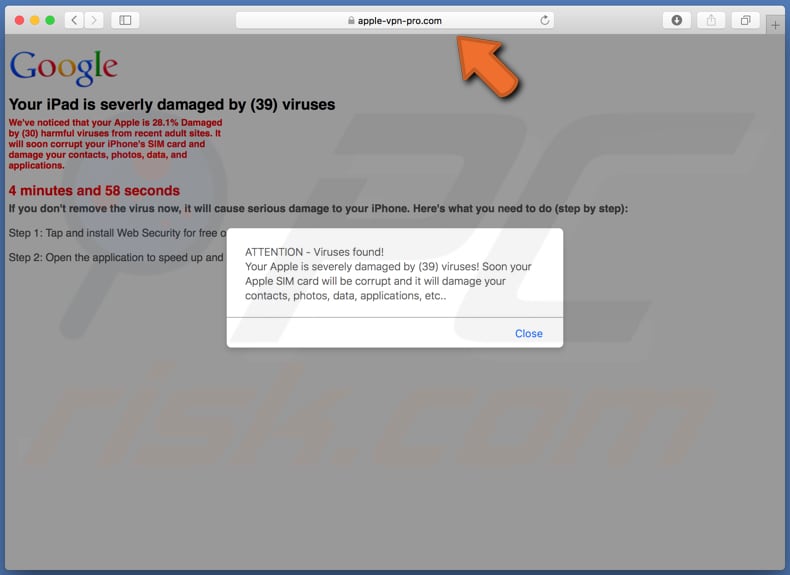
Tekst w tym oknie pop-up:
UWAGA - Znaleziono wirusy!
Twoje urządzenie Apple jest poważnie uszkodzone przez (39) wirusów! Wkrótce twoja karta Apple SIM zostanie uszkodzona oraz uszkodzi twoje kontakty, zdjęcia, dane, aplikacje itp.
Zrzut ekranu głównej strony apple-vpn-pro[.]com:
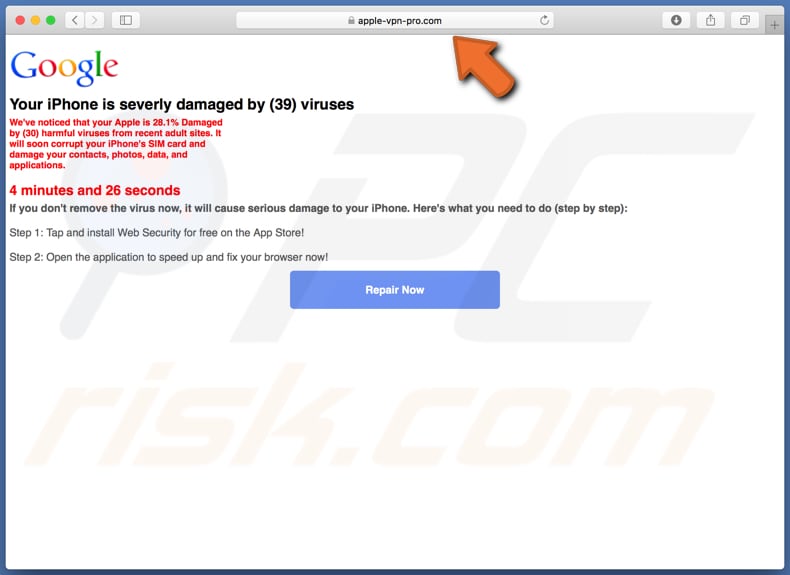
Tekst prezentowany na tej stronie (w wersji mobilnej i stacjonarnej):
Twój iPhone jest poważnie uszkodzony przez (39) wirusów
Zauważyliśmy, że twoje urządzenie Apple jest w 28,1% uszkodzone przez (30) szkodliwych wirusów z ostatnich witryn dla dorosłych. Wkrótce spowoduje to uszkodzenie karty SIM telefonu iPhone oraz uszkodzenie kontaktów, zdjęć, danych i aplikacji.
4 minuty i 43 sekundy
Jeśli nie usuniesz teraz wirusa, spowoduje to poważne uszkodzenie twojego iPhone'a. Oto, co musisz zrobić (krok po kroku):
Krok 1: Dotknij i zainstaluj Web Security za darmo z App Store!
Krok 2: Otwórz aplikację, aby przyspieszyć i naprawić przeglądarkę już teraz!
Napraw teraz
Wygląd oszustwa apple-vpn-pro[.]com (GIF):
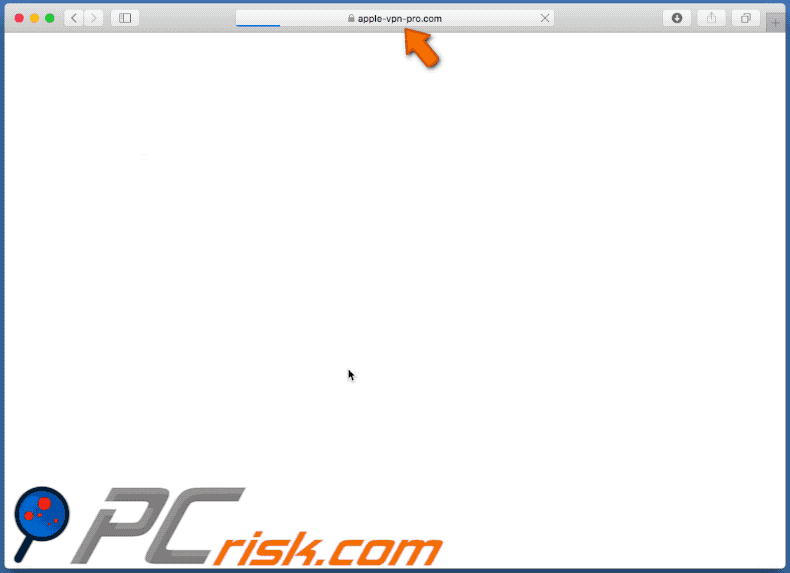
Strona pobierania Web Security Checker:
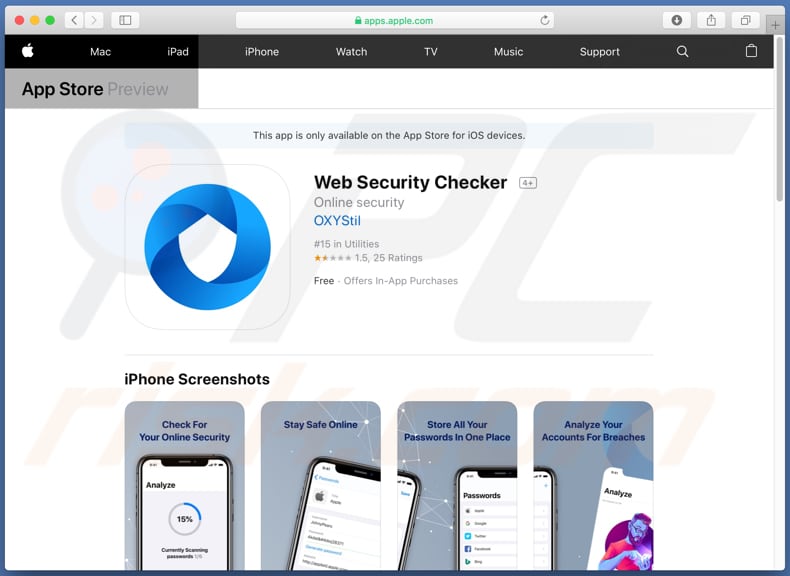
Aby włączyć blokowanie wyskakujących okienek, fałszywe ostrzeżenia w witrynie i usunąć dane przeglądania sieci na urządzeniach mobilnych Apple, wykonaj następujące kroki:
Najpierw przejdź do „Ustawień", a następnie przewiń w dół, aby znaleźć i dotknij „Safari".
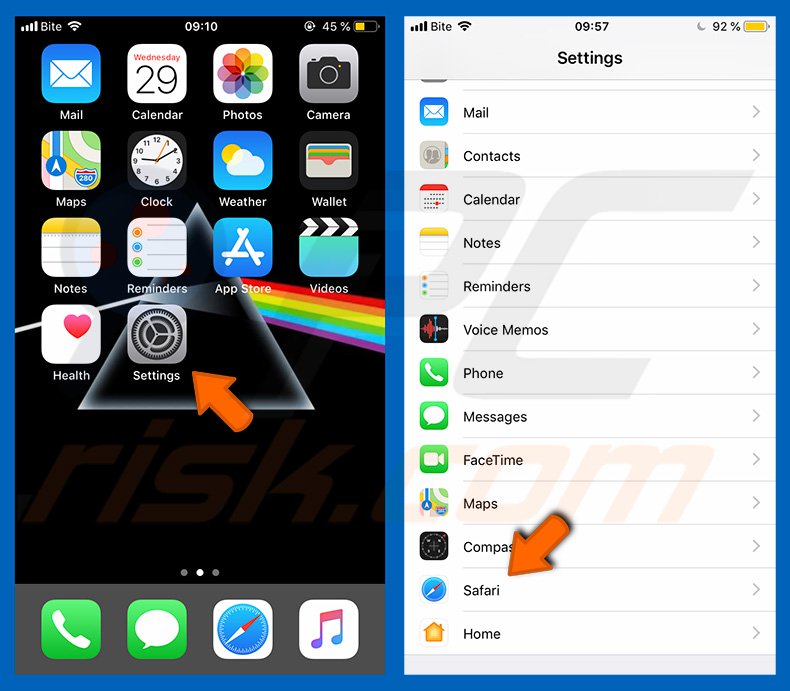
Sprawdź, czy włączono opcję „Blokuj wyskakujące okienka" i „Ostrzeżenie o oszukańczej witrynie". Jeśli nie, włącz je natychmiast. Następnie przewiń w dół i dotknij „Zaawansowane".
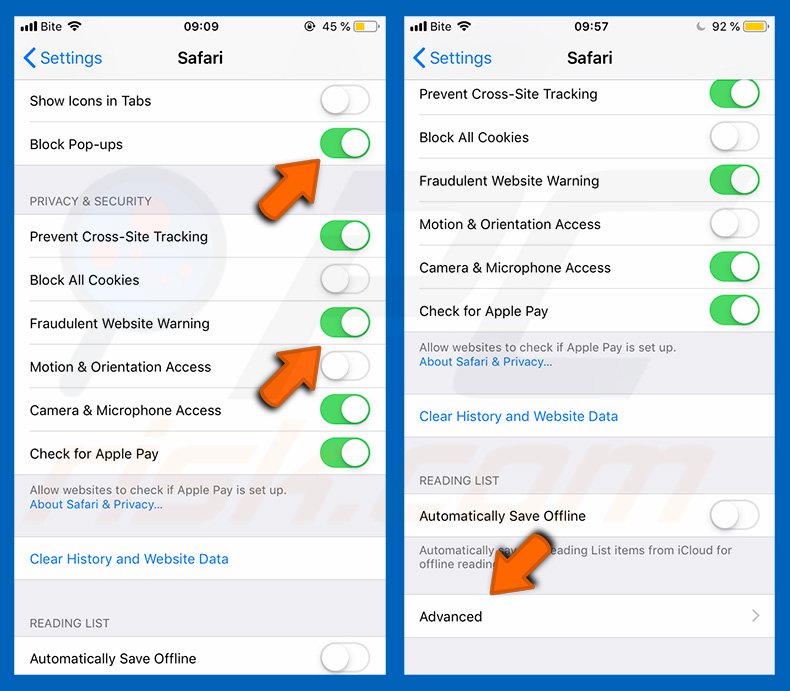
Stuknij "Dane witryny", a następnie "Usuń wszystkie dane witryny".
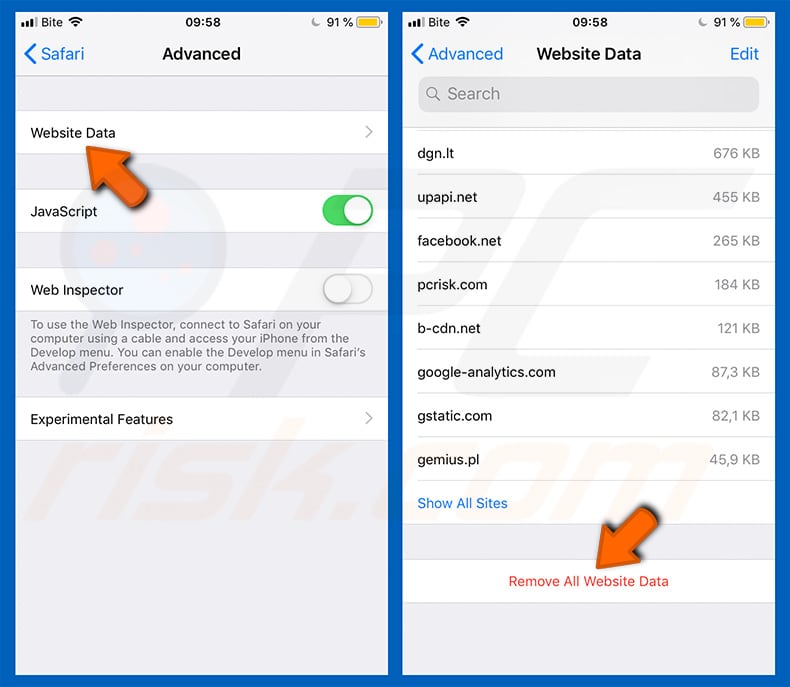
Natychmiastowe automatyczne usunięcie malware:
Ręczne usuwanie zagrożenia może być długim i skomplikowanym procesem, który wymaga zaawansowanych umiejętności obsługi komputera. Combo Cleaner to profesjonalne narzędzie do automatycznego usuwania malware, które jest zalecane do pozbycia się złośliwego oprogramowania. Pobierz je, klikając poniższy przycisk:
POBIERZ Combo CleanerPobierając jakiekolwiek oprogramowanie wyszczególnione na tej stronie zgadzasz się z naszą Polityką prywatności oraz Regulaminem. Aby korzystać z w pełni funkcjonalnego produktu, musisz kupić licencję na Combo Cleaner. Dostępny jest 7-dniowy bezpłatny okres próbny. Combo Cleaner jest własnością i jest zarządzane przez RCS LT, spółkę macierzystą PCRisk.
Szybkie menu:
- Czym jest apple-vpn-pro[.]com?
- KROK 1. Usuwanie plików i folderów powiązanych z PUA z OSX.
- KROK 2. Usuwanie zwodniczych rozszerzeń z Safari.
- KROK 3. Usuwanie zwodniczych dodatków z Google Chrome.
- KROK 4. Usuwanie potencjalnie niechcianych wtyczek z Mozilla Firefox.
Film pokazujący, jak usunąć adware i porywaczy przeglądarki z komputera Mac:
Usuwanie potencjalnie niechcianych aplikacji:
Usuwanie potencjalnie niechcianych aplikacji z twojego folderu "Aplikacje":

Kliknij ikonę Finder. W oknie Finder wybierz "Aplikacje". W folderze aplikacji poszukaj "MPlayerX", "NicePlayer" lub innych podejrzanych aplikacji i przenieś je do Kosza. Po usunięciu potencjalnie niechcianych aplikacji, które powodują reklamy internetowe, przeskanuj swój Mac pod kątem wszelkich pozostałych niepożądanych składników.
POBIERZ narzędzie do usuwania złośliwego oprogramowania
Combo Cleaner sprawdza, czy twój komputer został zainfekowany. Aby korzystać z w pełni funkcjonalnego produktu, musisz kupić licencję na Combo Cleaner. Dostępny jest 7-dniowy bezpłatny okres próbny. Combo Cleaner jest własnością i jest zarządzane przez RCS LT, spółkę macierzystą PCRisk.
Usuwanie plików i folderów powiązanych z pop-up apple-vpn-pro.com:

Kliknij ikonę Finder na pasku menu, wybierz Idź i kliknij Idź do Folderu...
 Poszukaj plików wygenerowanych przez adware w folderze /Library/LaunchAgents:
Poszukaj plików wygenerowanych przez adware w folderze /Library/LaunchAgents:

W pasku Przejdź do Folderu... wpisz: /Library/LaunchAgents
 W folderze "LaunchAgents" poszukaj wszelkich ostatnio dodanych i podejrzanych plików oraz przenieś je do Kosza. Przykłady plików wygenerowanych przez adware - "installmac.AppRemoval.plist", "myppes.download.plist", "mykotlerino.ltvbit.plist", "kuklorest.update.plist" itd. Adware powszechnie instaluje wiele plików z tym samym rozszerzeniem.
W folderze "LaunchAgents" poszukaj wszelkich ostatnio dodanych i podejrzanych plików oraz przenieś je do Kosza. Przykłady plików wygenerowanych przez adware - "installmac.AppRemoval.plist", "myppes.download.plist", "mykotlerino.ltvbit.plist", "kuklorest.update.plist" itd. Adware powszechnie instaluje wiele plików z tym samym rozszerzeniem.
 Poszukaj plików wygenerowanych przez adware w folderze /Library/Application Support:
Poszukaj plików wygenerowanych przez adware w folderze /Library/Application Support:

W pasku Przejdź do Folderu... wpisz: /Library/Application Support

W folderze "Application Support" sprawdź wszelkie ostatnio dodane i podejrzane foldery. Przykładowo "MplayerX" lub "NicePlayer" oraz przenieś te foldery do Kosza..
 Poszukaj plików wygenerowanych przez adware w folderze ~/Library/LaunchAgents:
Poszukaj plików wygenerowanych przez adware w folderze ~/Library/LaunchAgents:

W pasku Przejdź do Folderu... i wpisz: ~/Library/LaunchAgents

W folderze "LaunchAgents" poszukaj wszelkich ostatnio dodanych i podejrzanych plików oraz przenieś je do Kosza. Przykłady plików wygenerowanych przez adware - "installmac.AppRemoval.plist", "myppes.download.plist", "mykotlerino.ltvbit.plist", "kuklorest.update.plist" itp. Adware powszechnie instaluje szereg plików z tym samym rozszerzeniem.
 Poszukaj plików wygenerowanych przez adware w folderze /Library/LaunchDaemons:
Poszukaj plików wygenerowanych przez adware w folderze /Library/LaunchDaemons:

W pasku Przejdź do Folderu... wpisz: /Library/LaunchDaemons
 W folderze "LaunchDaemons" poszukaj wszelkich podejrzanych plików. Przykładowo: "com.aoudad.net-preferences.plist", "com.myppes.net-preferences.plist", "com.kuklorest.net-preferences.plist", "com.avickUpd.plist" itp. oraz przenieś je do Kosza.
W folderze "LaunchDaemons" poszukaj wszelkich podejrzanych plików. Przykładowo: "com.aoudad.net-preferences.plist", "com.myppes.net-preferences.plist", "com.kuklorest.net-preferences.plist", "com.avickUpd.plist" itp. oraz przenieś je do Kosza.
 Przeskanuj swój Mac za pomocą Combo Cleaner:
Przeskanuj swój Mac za pomocą Combo Cleaner:
Jeśli wykonałeś wszystkie kroki we właściwej kolejności, twój Mac powinien być wolny od infekcji. Aby mieć pewność, że twój system nie jest zainfekowany, uruchom skanowanie przy użyciu programu Combo Cleaner Antivirus. Pobierz GO TUTAJ. Po pobraniu pliku kliknij dwukrotnie instalator combocleaner.dmg, w otwartym oknie przeciągnij i upuść ikonę Combo Cleaner na górze ikony aplikacji. Teraz otwórz starter i kliknij ikonę Combo Cleaner. Poczekaj, aż Combo Cleaner zaktualizuje bazę definicji wirusów i kliknij przycisk "Start Combo Scan" (Uruchom skanowanie Combo).

Combo Cleaner skanuje twój komputer Mac w poszukiwaniu infekcji malware. Jeśli skanowanie antywirusowe wyświetla "nie znaleziono żadnych zagrożeń" - oznacza to, że możesz kontynuować korzystanie z przewodnika usuwania. W przeciwnym razie, przed kontynuowaniem zaleca się usunięcie wszystkich wykrytych infekcji.

Po usunięciu plików i folderów wygenerowanych przez adware, kontynuuj w celu usunięcia złośliwych rozszerzeń ze swoich przeglądarek internetowych.
Usuwanie strony domowej i domyślnej wyszukiwarki pop-up apple-vpn-pro.com z przeglądarek internetowych:
 Usuwanie złośliwych rozszerzeń z Safari:
Usuwanie złośliwych rozszerzeń z Safari:
Usuwanie rozszerzeń powiązanych z pop-up apple-vpn-pro.com z Safari:

Otwórz przeglądarkę Safari. Z paska menu wybierz "Safari" i kliknij "Preferencje...".

W oknie "Preferencje" wybierz zakładkę "Rozszerzenia" i poszukaj wszelkich ostatnio zainstalowanych oraz podejrzanych rozszerzeń. Po ich zlokalizowaniu kliknij znajdujących się obok każdego z nich przycisk „Odinstaluj". Pamiętaj, że możesz bezpiecznie odinstalować wszystkie rozszerzenia ze swojej przeglądarki Safari – żadne z nich nie ma zasadniczego znaczenia dla jej prawidłowego działania.
- Jeśli w dalszym ciągu masz problemy z niechcianymi przekierowaniami przeglądarki oraz niechcianymi reklamami - Przywróć Safari.
 Usuwanie złośliwych wtyczek z Mozilla Firefox:
Usuwanie złośliwych wtyczek z Mozilla Firefox:
Usuwanie dodatków powiązanych z pop-up apple-vpn-pro.com z Mozilla Firefox:

Otwórz przeglądarkę Mozilla Firefox. W prawym górnym rogu ekranu kliknij przycisk "Otwórz Menu" (trzy linie poziome). W otwartym menu wybierz "Dodatki".

Wybierz zakładkę "Rozszerzenia" i poszukaj ostatnio zainstalowanych oraz podejrzanych dodatków. Po znalezieniu kliknij przycisk "Usuń" obok każdego z nich. Zauważ, że możesz bezpiecznie odinstalować wszystkie rozszerzenia z przeglądarki Mozilla Firefox – żadne z nich nie ma znaczącego wpływu na jej normalne działanie.
- Jeśli nadal doświadczasz problemów z przekierowaniami przeglądarki oraz niechcianymi reklamami - Przywróć Mozilla Firefox.
 Usuwanie złośliwych rozszerzeń z Google Chrome:
Usuwanie złośliwych rozszerzeń z Google Chrome:
Usuwanie dodatków powiązanych z pop-up apple-vpn-pro.com z Google Chrome:

Otwórz Google Chrome i kliknij przycisk "Menu Chrome" (trzy linie poziome) zlokalizowany w prawym górnym rogu okna przeglądarki. Z rozwijanego menu wybierz "Więcej narzędzi" oraz wybierz "Rozszerzenia".

W oknie "Rozszerzenia" poszukaj wszelkich ostatnio zainstalowanych i podejrzanych dodatków. Po znalezieniu kliknij przycisk "Kosz" obok każdego z nich. Zauważ, że możesz bezpiecznie odinstalować wszystkie rozszerzenia z przeglądarki Google Chrome – żadne z nich nie ma znaczącego wpływu na jej normalne działanie.
- Jeśli nadal doświadczasz problemów z przekierowaniami przeglądarki oraz niechcianymi reklamami - PrzywróćGoogle Chrome.
Udostępnij:

Tomas Meskauskas
Ekspert ds. bezpieczeństwa, profesjonalny analityk złośliwego oprogramowania
Jestem pasjonatem bezpieczeństwa komputerowego i technologii. Posiadam ponad 10-letnie doświadczenie w różnych firmach zajmujących się rozwiązywaniem problemów technicznych i bezpieczeństwem Internetu. Od 2010 roku pracuję jako autor i redaktor Pcrisk. Śledź mnie na Twitter i LinkedIn, aby być na bieżąco z najnowszymi zagrożeniami bezpieczeństwa online.
Portal bezpieczeństwa PCrisk jest prowadzony przez firmę RCS LT.
Połączone siły badaczy bezpieczeństwa pomagają edukować użytkowników komputerów na temat najnowszych zagrożeń bezpieczeństwa w Internecie. Więcej informacji o firmie RCS LT.
Nasze poradniki usuwania malware są bezpłatne. Jednak, jeśli chciałbyś nas wspomóc, prosimy o przesłanie nam dotacji.
Przekaż darowiznęPortal bezpieczeństwa PCrisk jest prowadzony przez firmę RCS LT.
Połączone siły badaczy bezpieczeństwa pomagają edukować użytkowników komputerów na temat najnowszych zagrożeń bezpieczeństwa w Internecie. Więcej informacji o firmie RCS LT.
Nasze poradniki usuwania malware są bezpłatne. Jednak, jeśli chciałbyś nas wspomóc, prosimy o przesłanie nam dotacji.
Przekaż darowiznę
▼ Pokaż dyskusję